Стварање резервне копије управљачких програма у Виндовс-у
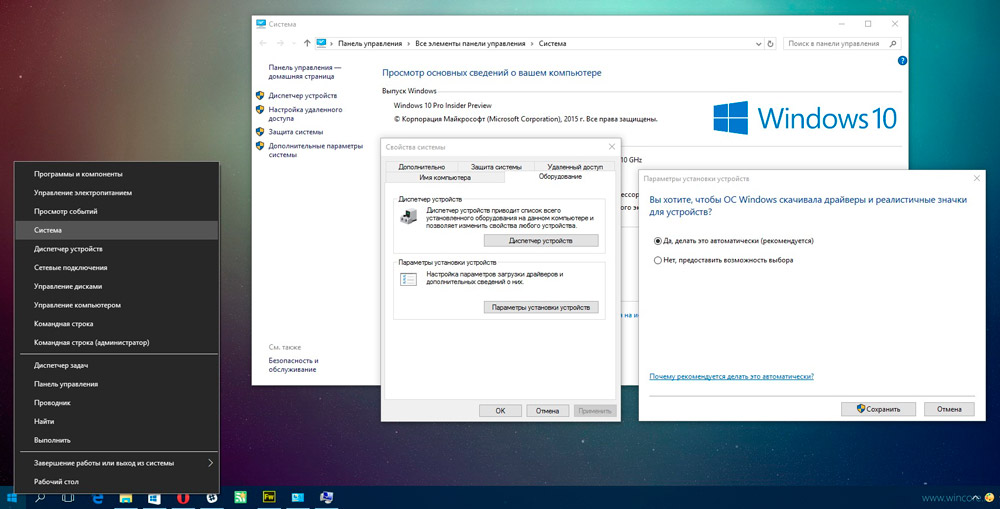
- 3280
- 544
- Levi Block
Ако имате рачунар, вероватно имате искуство инсталирања управљачких програма, без којих оперативни систем једноставно неће моћи да обезбеди исправан рад свих компоненти. Возач је врста корисности са којим Виндовс може да разуме који је уређај повезан са рачунаром, како да ради са њим. Без управљачких програма, корисник неће моћи да слуша аудио снимак, погледајте видео снимате, размислите о информацијама из уклоњивог медија и обавља друге многе акције.
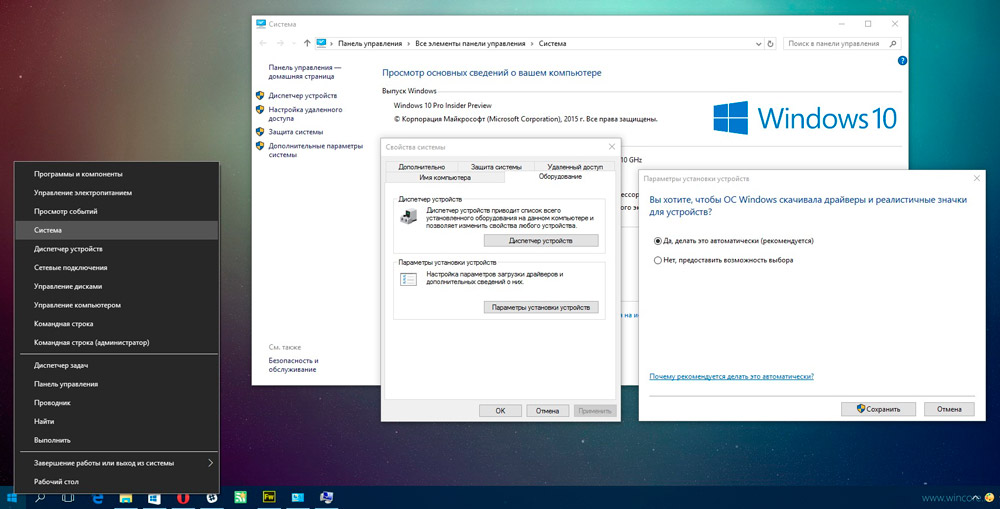
Наравно, уградња управљачких програма не треба стално радити. Инсталирани су приликом куповине рачунарске опреме и инсталирање Виндовс-а. Међутим, може се догодити да ће бити потребно поново инсталирати оперативни систем, са следећим оперативним оптерећењем, мораћете да поново поставите управљачке програме.
Па, ако произвођач стави диск са возачима у заједнички сет. То је друга ствар када у овом случају нема таквог диска, у овом случају морате потражити одговарајуће опције на Интернету, преузети их и инсталирати их. Међутим, потребно је време да се то предузме. Можете га сачувати само ако унапред направите резервну копију управљачких програма.
Алгоритам за креирање резервне копије
Дакле, ако одлучите да створите резервну копију управљачких програма, морате схватити да ће то дјеловати као идеалан асистент за вас са следећом инсталацијом Виндовс-а, али само под условом да уврстите тачно верзију оперативног система креирали сте копију.
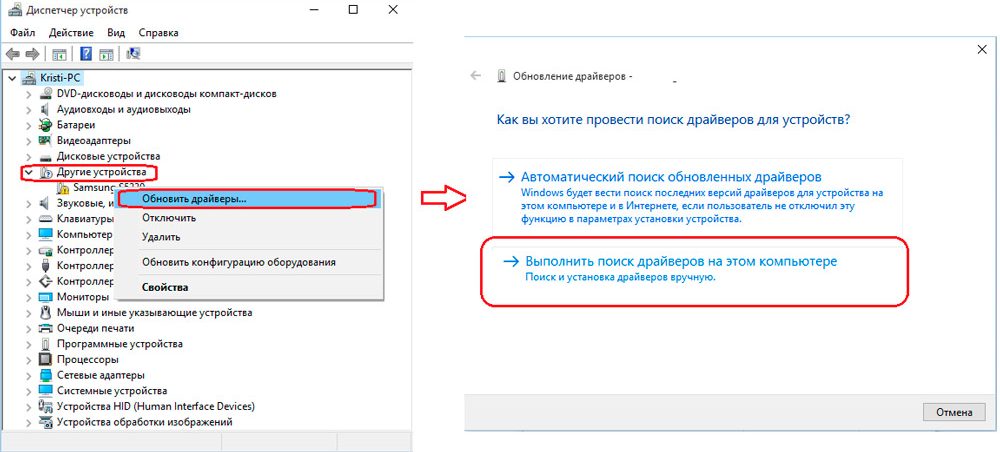
Такође је важно узети у обзир препоруку која указује да је рационално да направите резервну копију управљачких програма у почетку чим инсталирате оперативни систем, били су увјерени у одличне перформансе сваког уређаја. Водите рачуна о томе где сте спремни да сачувате резервну копију, то може бити оптички диск, флеш диск или чврсти диск истог рачунара, али само неколико одељка пробило неколико одељка. Наравно, у овом случају направите и сачувајте копију правилно у одељку на којем Виндовс није инсталиран.
Софтвер који се користи
Не брините да ћете морати да урадите нешто ручно, посебно када ништа не разумете о томе. Процес креирања резервне верзије "огревног дрвета" у потпуности је аутоматизован, само морате да у почетку одлучите који ће програм дјеловати као алат који ствара копију. Програмери су спремни да изненађују кориснике довољном количином разноликог софтвера који не могу да праве само копије, већ и траже потребне исправке за инсталиране уређаје одређеног рачунара.
Слим програми управљачког програма је један од најбољих јер је способан да:
- Брзо потражите праве возаче;
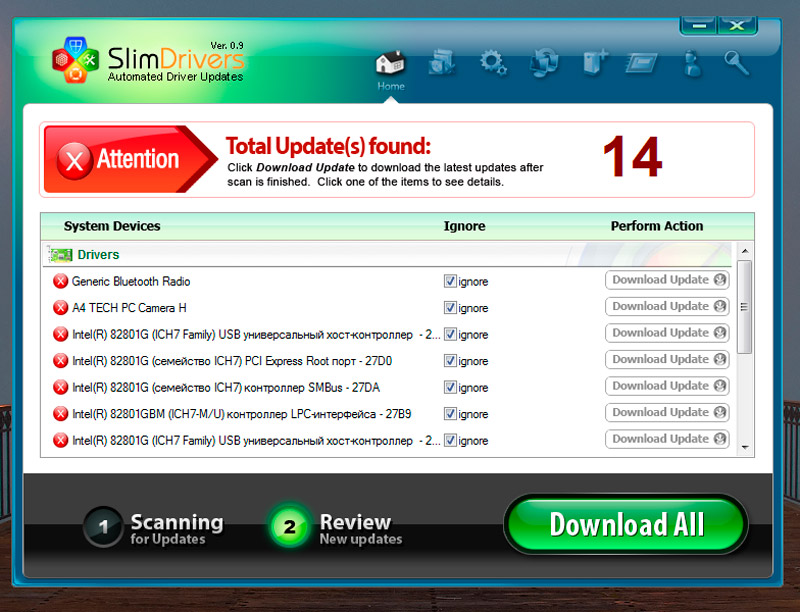
- Направите резервне опције за све инсталиране "огревно дрво";
- Брзо и без проблема вратите претходно створене копије.
Програмери су били сигурни да је програм Слим Дриверс имао проширену базу података о возачима.
Могуће је направити резервну верзију управљачких програма и коришћењем двоструких возача. Овај програм је такође моћан и бесплатан алат који вам омогућава лако да радите оно што сте већ изричили у блиској будућности. Многи корисници самопоуздано називају двоструким возачем најбољим програмом, успешно се такмичи са другим аналогама.
Такође можете размислити о чеку возача, који је такође добар програм који вам омогућава да лако направите копије и без проблема након што је потребно да вратите све очуване управљачке програме по потреби. Програм за провјеру управљачког програма је инфериорнији од претходних наведених услужних програма само у чињеници да база података возача у њеној величини не може се похвалити. Међутим, корисник ће моћи да примети ову маму само када одлучи да ажурира претходно инсталиране радне управљачке програме.
Стварање резервне погоне
Дакле, ако одлучите да направите копију управљачких програма, утврдили сте који ће програм поступити као главни алат, а затим и даље проучавају алгоритам акција које вас указују у којој редоследу је све важно. Принцип рада танких управљачких програма и двоструких чекова у потпуности је идентичан. Довољно је да се упознате са предложеним упутствима о томе како ће то постати потпуно јасно како направити резервну верзију управљачких програма.
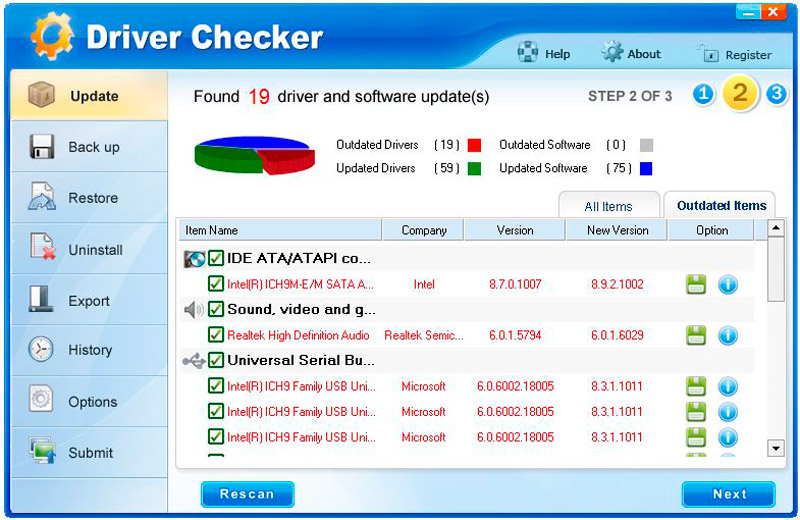
Покрените услужни програм, у отвореном прозору идите на одељак "Опције", у којем ће такође бити пододељци. Морате да одете на други подсекциони "Бацкуп". Овде морате да наведете пут до мапе у којој ће се сачувати резервна копија.
Након тога можете прећи на главне акције када ће програм створити резервну верзију управљачких програма. Идите на одељак "БАЦКУП", сви управљачки програми које је услужни програм могао да нађе на рачунару биће назначено на листи. Одвајање за осигурање да је сваки од њих у потврдној кутији стајао у поље за потврду. Ако нема, будите сигурни да ћете испоручити. Након тога кликните на дугме "Бацкуп".
Савет. Процес креирања копије ће се покренути, он ће се аутоматски извести, једноставно ћете очекивати његов завршетак, који ће вам бити обавештен порука која се појавила на екрану. Најчешће је овај поступак кратак, довољна је око три минута да добијете потпуну копију.Враћање управљачких програма
Наравно, ако се резервна копија сачува на вашем рачунару, то би требало применити у случају принудне инсталације новог оперативног система. Као одличан асистент, да би се проблем елиминисао, програм уз помоћ коју сте створили резервни скуп "огревног дрвета", моћи поново да делује.
Алгоритам за опоравак
Покрените услужни програм, идите на одељак "Опције", а затим пређите на пододељак "Врати". Овде можете навести стазу у којој сте претходно сачували резервну верзију свих управљачких програма.
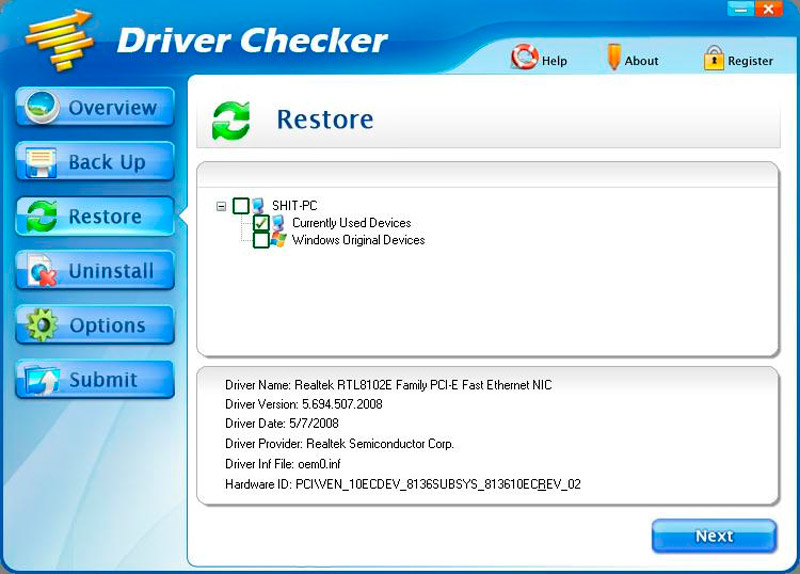
Да бисте активирали поступак опоравка, морат ћете ићи на одељак "Врати". У њему можете поново видети списак возача које програм пристаје да се врати. Проверите да ли је потврдни оквир инсталиран у близини сваког од њих. Након тога кликните на дугме "Врати". Чим програм заврши све акције, захтеваће да поново покрене рачунар, не труди се, поштујте захтеве, само не заборавите да сачувате документе које сте отворили, ако их имате.
Дакле, чак и почетни корисник се лако може носити са тако техничким задатком као стварање резервног скупа управљачких програма. Важно је само да не будете лени, пажљиво упознати са предложеним упутствима и обављати практичне акције без журбе. Одлична перформанса вашег рачунара биће успешна награда за ваше такве радове.
Употреба софтвера трећег ката није једини начин који вам омогућава да сачувате резервне копије важних дискова или лаптопа за рад рачунара.
Поред посебних програма, сваки корисник може да користи алате за уграђене Виндовс оперативне системе.
И овде се ништа не компликовало.
Вредно је размотрити неколико начина за одржавање резервних копија, за које неће бити потребни вањски програми.
Алат за разградњу.Еке
Ово је специјални алат који је доступан у командној линији оперативног система.
Отпријеђене је разрешене као сервис и управљање сликама.
Алат карактерише прилично опсежна функционалност. Наоружан са њима, корисник ће моћи да провери и врати системске датотеке, па чак и инсталирају системе на свој рачунар.
Једна од могућности алата који се разматра је очување инсталираних управљачких програма. То јест, њихова сигурносна копија.
Да би се постигао жељени резултат, корисник ће морати да направи следеће:
- Покрените команду линије. То се мора учинити у име администратора.
- Да бисте покренули командну линију, можете да кликнете на десно дугме за Старт мени.
- Ако у почетку не постоји таква тачка или се не приказује, а затим на траци задатака напишите "командну линију".
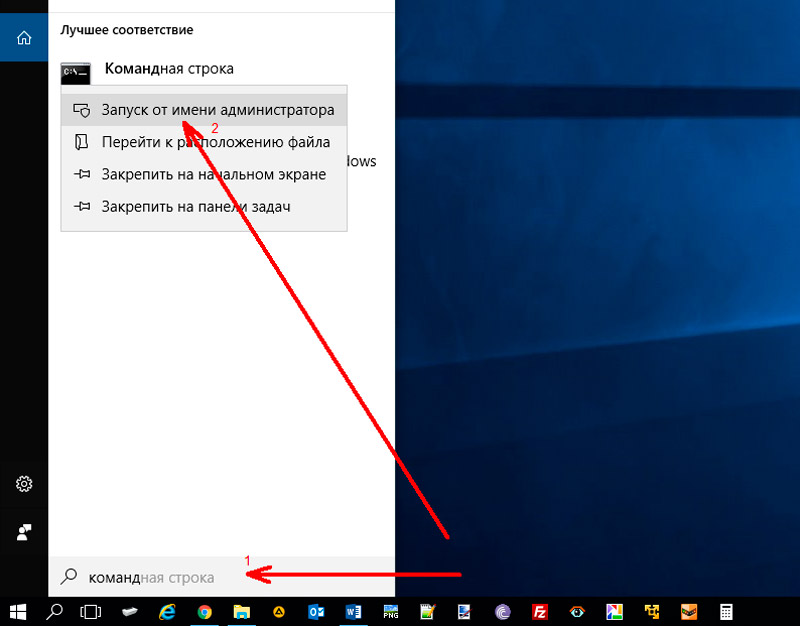
- Када видите жељену тачку, кликните на њега десно дугме, а затим извршите покретање линије у име администратора.
- У мапи на систему Диск креирајте мапу са именима Тит Тидриверс унапред. То можете да урадите кроз командну линију регистровањем МД Ц: \ МиДриверс код. Или само отворите системски диск и десном тастером миша отворите мени креирања нове мапе, постављајући га одговарајућим именом.
- Сада, кроз команду за трчање, запишите следећу наредбу
ДЕСТ / Онлине / Екпорт-Воинг / Дестинација: Ц: \ Мидриверс.Ако користите другу мапу да бисте сачували, потребно је заменити завршни део команде са одговарајућим именом каталога.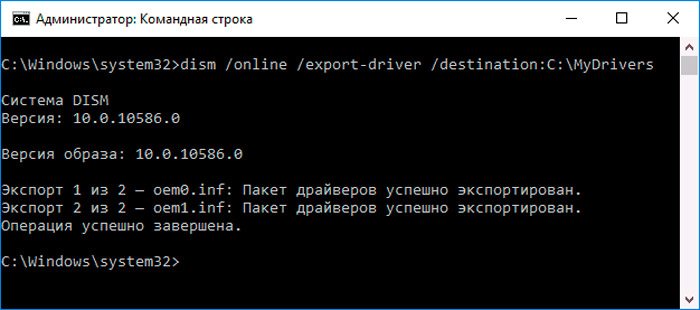
- Уопште није потребно користити само системски диск за уштеду. За исте сврхе је погодан други диск или чак флеш уређај повезан преко УСБ интерфејса.
- Након уласка у тиму, почеће процес штедње информација.
- Сваки возач ће се чувати у посебној мапи под именом ОЕМ.Инф са различитим бројевима и сродним датотекама.
Ако је процес завршен, то значи само један. Возачи који је инсталирао корисник, као и возачи учитани кроз центар ажурирања оперативног система, у сачуваном стању у мапи коју сте навели.
Након тога, они се могу користити за инсталирање на рачунару по потреби.
Пнпутил алат
Други уграђени алат за кориснике Виндовс 10 и других верзија популарног ОС-а, који даје одличну прилику без трећег-другог софтвера за креирање резервних копија постојећих важних возача.
Услужни програм под називом ПНП доступан је као алат уграђен на рачунарима и лаптопима са оперативним системима Виндовс 10, као и застарелији Виндовс 8, па чак и Виндовс 7.
Рад са услужним програмом је изузетно једноставно. Да бисте спремили копије управљачких програма који се користе и инсталирају на рачунару, потребне су вам:
- Покрените командну линију и увек у име администратора;
- Региструјте тим типа
ЕКСЕ / Извоз-Дривер * Ц: \ ДриверСбаБакуПУ;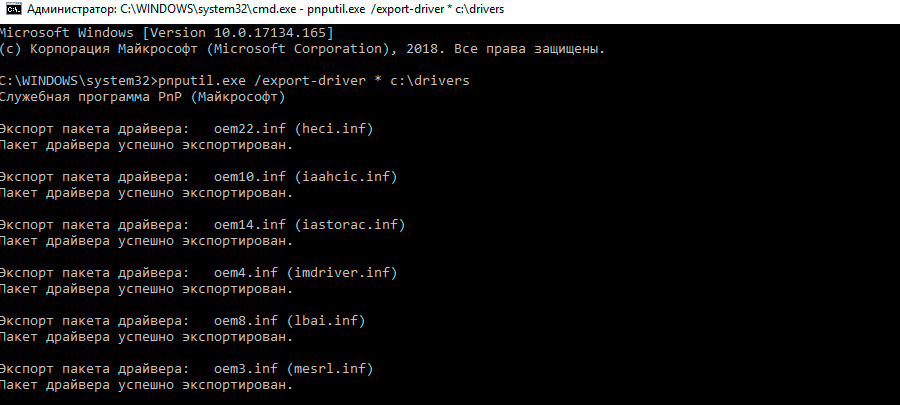
- Овде вредност након Ц: \ означава име мапе у којој ће возачи бити сачувани са рачунара;
- Сачекајте завршетак процеса копирања.
Када је комунални рад завршен, у наведеној мапи ће се појавити сигурносне копије свих релевантних управљачких програма на корисничком рачунару или преносни рачунар.
Штавише, копија ће имати исту врсту, као у случају резервне копирања, направљене првом методом.
Могућности ПоверСхелл-а
Корисник може да изврши сличан задатак користећи мултифункционални асистент ПоверСхелл.
Рад са таквим алатом је прилично једноставно. То се не разликује од претходних метода.
Ево, корисник ће морати да уради следеће:
- Покрените рачунар и причекајте пуни терет оперативног система;
- Користите претрагу кроз траку задатака и уђите у захтев ПоверСхелл;
- Након што је пронашао овај алат, кликните на то десно дугме;
- Изаберите опцију за покретање апликације у име администратора;
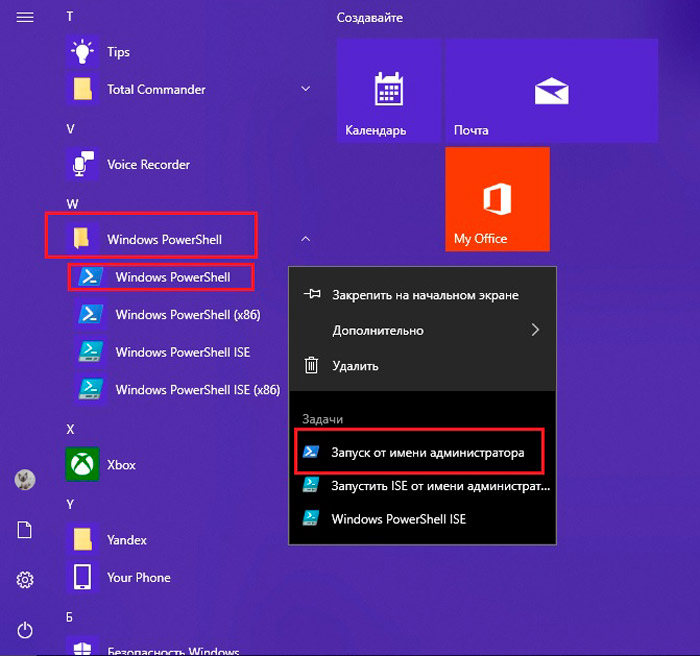
- прописује тим од приближно ове врсте извоза -ВиндовсДривер -Онлине -деСтатион Ц: \ ДриверСбаБакуп;
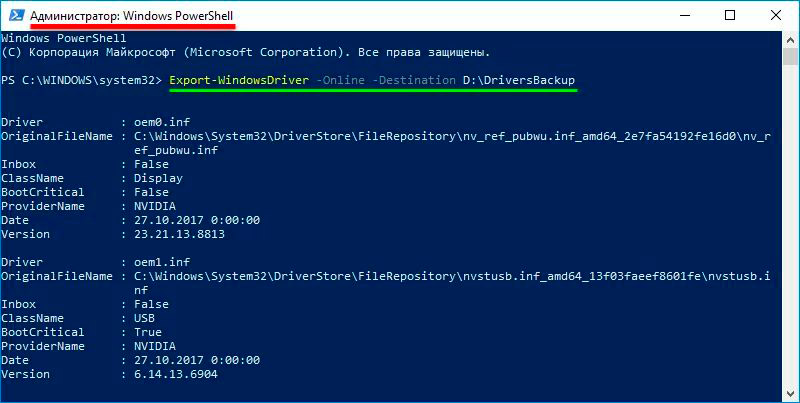
- Овде се последњи део тима може заменити;
- Овај део тима значи име и локацију мапе у којој ће се сачувати копије управљачких програма на рачунару;
- Мапа за очување мора бити створена и пре него што се наредба примењује;
- Сачекајте завршетак поступка за креирање копија датотека.
Остаје само да провери да су копије успешно креиране. Ово ће вам накнадно омогућити да лако поставите праве возаче и умањите могуће грешке због њиховог одсуства.
Свака од 3 представљене методе има општи принцип. То јест, копије су створене исто. Једина разлика је место где корисник одлучи да сачува датотеке и како ће се мапа назвати.
Упркос истим принципима резервне копије, корисници имају прилику да одаберу једну од погодних опција посебно за њега. Поред тога, увек ће постојати прилика да примените алтернативну методу ако се појаве потешкоће када користите друге алате.
Плус увек остаје на располагању опцији користећи софтвер трећег партија.
Створите копије управљачких програма или не, појединачно решење. Али вежба показује да је боље када су ове копије него када су одсутни, а сви возачи морају да потраже и ручно га постављају поново.


